Nota
L'accesso a questa pagina richiede l'autorizzazione. È possibile provare ad accedere o modificare le directory.
L'accesso a questa pagina richiede l'autorizzazione. È possibile provare a modificare le directory.
Indicazioni per l'assegnazione di licenze di Microsoft 365 per sicurezza e conformità.
Email l'archiviazione in Microsoft 365 (chiamata anche archiviazione sul posto) offre agli utenti più spazio di archiviazione per le cassette postali. Per ulteriori informazioni, vedere Informazioni sulle cassette postali di archiviazione.
Usare le informazioni contenute in questo articolo per abilitare o disabilitare una cassetta postale di archiviazione usando il portale di amministrazione di Exchange o PowerShell. Informazioni anche su come eseguire un controllo di diagnostica automatizzato sulla cassetta postale di archiviazione di un utente per identificare eventuali problemi e soluzioni suggerite.
La configurazione per abilitare o disabilitare le cassette postali di archiviazione è stata spostata nella nuova interfaccia di amministrazione di Exchange.
Ottenere i permessi necessari
Per abilitare o disabilitare le cassette postali di archiviazione, è necessario disporre del ruolo Destinatario di posta elettronica in Exchange Online. Per impostazione predefinita, il ruolo è assegnato ai gruppi di ruoli Gestione dei destinatari e Gestione organizzazione nella pagina Autorizzazioni nell'interfaccia di amministrazione di Exchange.
Come abilitare una cassetta postale di archiviazione
Nota
Quando si abilita la cassetta postale di archiviazione, gli elementi nella cassetta postale dell'utente precedenti ai criteri di archiviazione assegnati alla cassetta postale verranno spostati nella nuova cassetta postale di archiviazione.
I criteri di archiviazione predefiniti che fanno parte dei criteri di conservazione assegnati alle cassette postali di Exchange Online spostano gli elementi nella cassetta postale di archiviazione due anni dopo la data in cui l'elemento è stato creato dall'utente o recapitato nella cassetta postale. Per ulteriori informazioni, vedere Informazioni sulle cassette postali di archiviazione.
Accedere all'interfaccia di amministrazione di Exchange (EAC) e passare aCassette postalidestinatari>.
Nell'elenco delle cassette postali selezionare l'utente per abilitare la cassetta postale per l'archivio.
Nel riquadro a comparsa selezionare Altri e in Archivio cassette postali selezionare Gestisci archivio cassette postali:
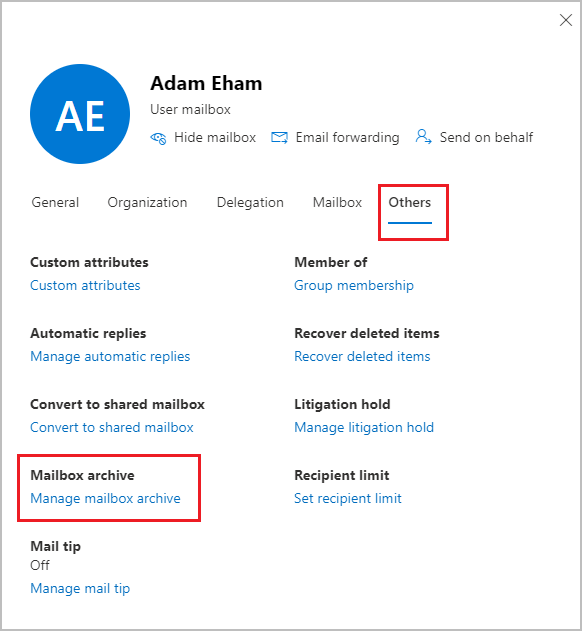
Nel riquadro Gestisci archivio cassette postali attivare Archivio cassette postali e quindi Salva.
La creazione della cassetta postale di archiviazione potrebbe richiedere alcuni minuti. Al momento della creazione, Active viene visualizzato nella colonna stato Archivio per l'utente selezionato, anche se potrebbe essere necessario aggiornare la pagina per visualizzare la modifica dello stato.
Come abilitare automaticamente le cassette postali di archiviazione
È possibile usare il comando PowerShell Set-OrganizationConfig per effettuare automaticamente il provisioning di una cassetta postale di archiviazione quando una cassetta postale primaria con licenza per l'archiviazione raggiunge il 90% della quota:
Set-OrganizationConfig -AutoEnableArchiveMailbox $true
Come disabilitare una cassetta postale di archiviazione
Analogamente a come si abilita una cassetta postale di archiviazione, è possibile usare la stessa configurazione nell'interfaccia di amministrazione di Exchange per disabilitare la cassetta postale di archiviazione di un utente. Questa volta, disattivare l'archivio cassette postali nell'interfaccia di amministrazione di Exchange.
Dopo aver disabilitato una cassetta postale di archiviazione, è possibile connetterla di nuovo alla cassetta postale principale dell'utente entro 30 giorni dalla disabilitazione. In questo caso, i contenuti originali della cassetta postale di archiviazione vengono ripristinati. Dopo 30 giorni, i contenuti della cassetta postale di archiviazione originale vengono eliminati in modo definitivo e non possono essere ripristinati. Pertanto, se si riabilita l'archivio più di 30 giorni dopo averlo disabilitato, viene creata una nuova cassetta postale di archiviazione.
Il criterio di archiviazione predefinito assegnato alle cassette postali degli utenti sposta gli elementi alla cassetta postale di archiviazione due anni dopo la data di consegna dell'elemento. Se si disabilita la cassetta postale di archiviazione di un utente, non verrà eseguita alcuna azione sugli elementi della cassetta postale e rimarranno nella cassetta postale primaria dell'utente.
Usare PowerShell per Exchange Online per abilitare o disabilitare le cassette postali di archiviazione.
È possibile usare anche PowerShell per Exchange Online per abilitare le cassette postali di archiviazione. Il motivo principale per usare PowerShell è che consente di abilitare rapidamente la cassetta postale di archiviazione per tutti gli utenti dell'organizzazione.
La prima operazione da eseguire consiste nel connettersi a PowerShell per Exchange Online. Per istruzioni, vedere Connettersi a PowerShell di Exchange Online.
Una volta effettuata la connessione a Exchange Online, è possibile eseguire i comandi indicati nelle sezioni seguenti per abilitare o disabilitare le cassette postali di archiviazione.
Abilitare le cassette postali di archiviazione
Eseguire il comando seguente per abilitare la cassetta postale di archiviazione per un singolo utente.
Enable-Mailbox -Identity <username> -Archive
Eseguire il comando seguente per abilitare la cassetta postale di archiviazione per tutti gli utenti dell'organizzazione la cui cassetta postale di archiviazione non è attualmente abilitata e che non dispone già di un archivio disabilitato:
Get-Mailbox -Filter {ArchiveGuid -Eq "00000000-0000-0000-0000-000000000000" -AND DisabledArchiveGuid -Eq "00000000-0000-0000-0000-000000000000" -AND RecipientTypeDetails -Eq "UserMailbox"} | Enable-Mailbox -Archive
Nota
Se l'archivio per una cassetta postale è stato disabilitato più di 30 giorni fa, il comando ha esito negativo con l'errore seguente:
"Write-ErrorMessage : |Microsoft.Exchange.Data.Directory.MissingDisconnectReceiptsException|La modifica di AD non è consentita: la disconnessione della partizione con il GUID ExchangeGuid non è autorizzata".
Per risolvere questo errore, eseguire il cmdlet Set-Mailbox per la cassetta postale con -RemoveDisabledArchive. Eseguire quindi di nuovo il comando per abilitare la cassetta postale di archiviazione.
Quando si abilita l'archiviazione per un utente specifico la cui cassetta postale è in attesa o assegnata a un criterio di conservazione, vengono implementate le modifiche di configurazione seguenti:
- La quota di archiviazione per la cartella Elementi ripristinabili della cassetta postale primaria dell'utente viene espansa di 5 GB, aumentandola da 100 GB a 105 GB. Questa regolazione offre spazio aggiuntivo per contenere gli elementi eliminati durante il processo di archiviazione, anche se l'archivio a espansione automatica non è abilitato. Anche la quota di avviso Elementi ripristinabili viene aumentata di 5 GB, aumentandola da 90 GB a 95 GB.
Disabilitare le cassette postali di archiviazione
Eseguire il comando seguente per disabilitare la cassetta postale di archiviazione per un singolo utente.
Disable-Mailbox -Identity <username> -Archive
È possibile eseguire il comando seguente per disabilitare le cassette postali di archiviazione per tutti gli utenti dell’organizzazione, la cui cassetta postale di archiviazione al momento non è disabilitata.
Get-Mailbox -Filter {ArchiveGuid -Ne "00000000-0000-0000-0000-000000000000" -AND RecipientTypeDetails -Eq "UserMailbox"} | Disable-Mailbox -Archive
Eseguire la diagnostica sulle cassette postali di archiviazione
Importante
È necessario essere un amministratore globale Microsoft 365 per usare il controllo di diagnostica della cassetta postale di archiviazione.
Microsoft consiglia di usare i ruoli con il minor numero di autorizzazioni. Ridurre al minimo il numero di utenti con il ruolo Amministratore globale consente di migliorare la sicurezza per l'organizzazione. Altre informazioni sui ruoli e le autorizzazioni di Microsoft Purview.
È possibile eseguire un controllo diagnostico automatico sulla cassetta postale di archiviazione di un utente per identificare eventuali problemi e soluzioni suggerite.
Per eseguire il controllo di diagnostica, fare clic sul pulsante seguente.
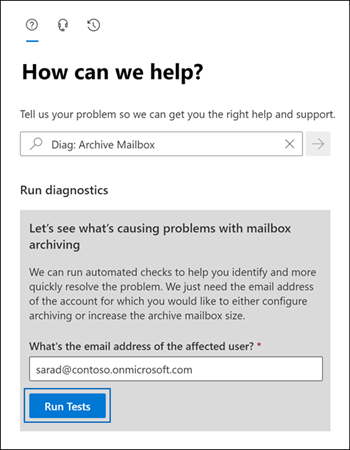
Viene visualizzata una pagina a comparsa nell’interfaccia di amministrazione di Microsoft 365. Immettere l'indirizzo di posta elettronica della cassetta postale che si desidera controllare e fare clic su Esegui test.
Nota
questa funzionalità non è disponibile nei cloud di Microsoft 365 Per enti pubblici, Microsoft 365 gestito da 21Vianet o Microsoft 365 Germania.
Istruzioni per gli utenti finali
Spiegare agli utenti come funziona la cassetta postale di archiviazione e come possono interagire con essa in Outlook su Windows, macOS e sul Web. La documentazione più efficace verrà personalizzata per l'organizzazione. Per istruzioni di base, vedere Gestire l'archiviazione della posta elettronica con le cassette postali di archivio online.
Passaggi successivi
Valutare la possibilità di abilitare l’archiviazione ad espansione automatica per ottenere ulteriore spazio di archiviazione. Per istruzioni, vedere Abilitare l'archiviazione a espansione automatica.